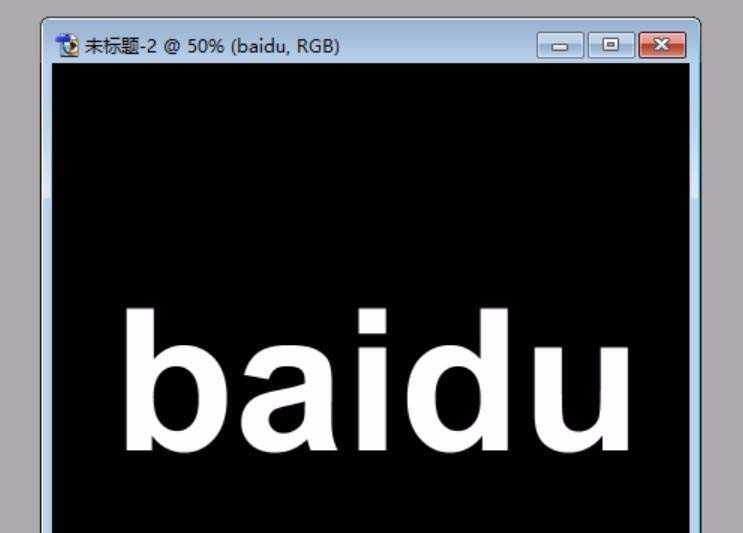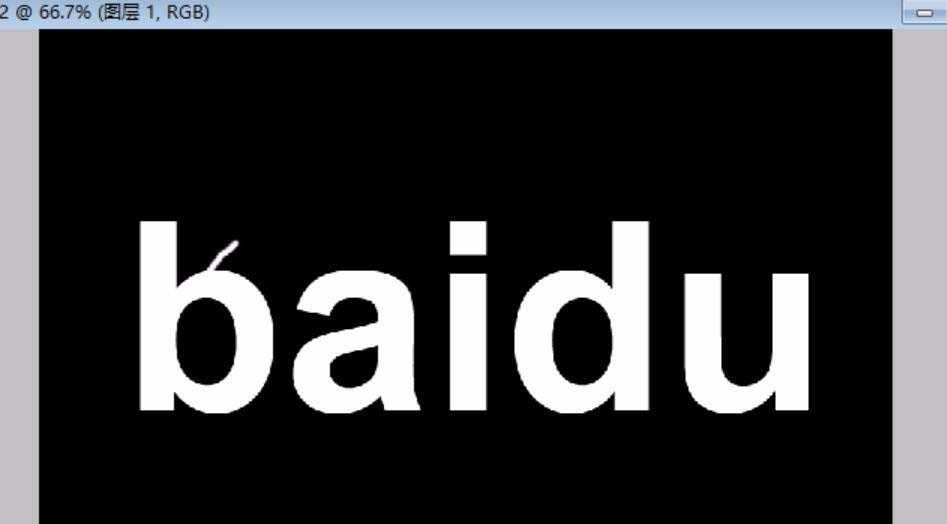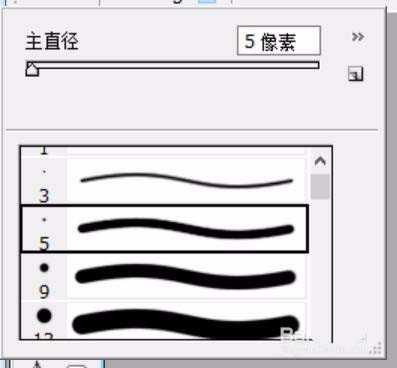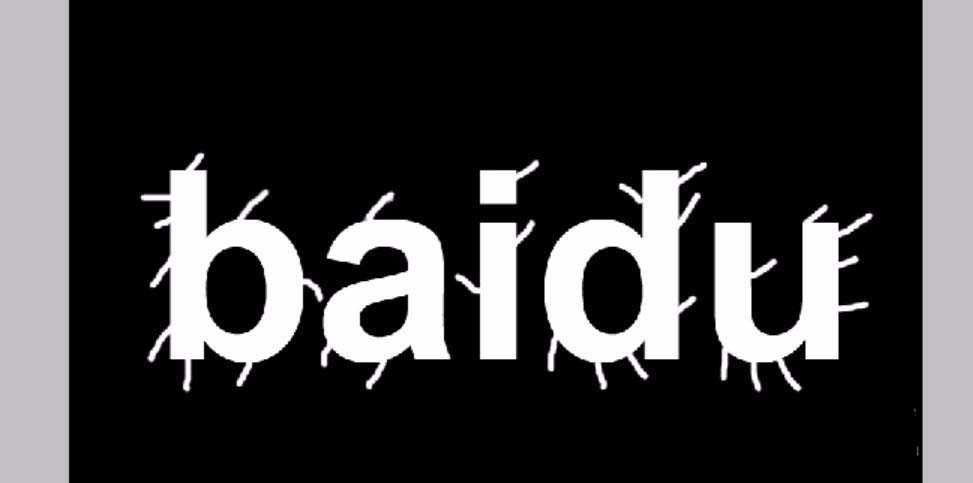艺术字是平面设计作品中常用的一种形式,今天,我们就要学学梅花字的制作技巧,从在PS的各种工具的使用技巧上再进行一次深入的探索,对于相关艺术字的创意与技术进行一次很好的体验。
- 软件名称:
- Adobe Photoshop 8.0 中文完整绿色版
- 软件大小:
- 150.1MB
- 更新时间:
- 2015-11-04立即下载
1、新建一个黑色的背景,打上一个白色的文字,让整个图像的对比更加的强烈一些。
2、新建设一个图层,选择一个合适的笔刷,我们对于文字进行一些外围枝边的设计,从而让这个文字呈现出一个枝条生长出的效果,这为接下来的梅花字作好主体的准备。
3、把文字的枝条效果做出来之后,我们再引入一个梅花的图形,准备在文字上面进行梅花的安放,这里主要用到复制工具与大小的变换工具。
4、为了让这个梅花字更加的形象,我们让字体呈现出一个梅花特有的粉色效果。
5、对于整个文字,我们用一下图层效果中的阴影与浮雕。再复制大小不同的梅花在艺术字的上面,多多的复制,再调整梅花的大小与位置。
6、梅花摆放完成之后,我们再调整文字的颜色,让整个梅花字的效果更加的突出。
相关推荐:
ps怎么制作梦幻的烟花特效的文字?
ps怎么设计带有蕾丝花边的文字效果?
PS怎么使用剪贴蒙板设计鲜花背景的文字?
标签:
PS,梅花,文字
免责声明:本站文章均来自网站采集或用户投稿,网站不提供任何软件下载或自行开发的软件!
如有用户或公司发现本站内容信息存在侵权行为,请邮件告知! 858582#qq.com
暂无“PS怎么设计一款漂亮的梅花字体的文字?”评论...
更新动态
2025年01月10日
2025年01月10日
- 小骆驼-《草原狼2(蓝光CD)》[原抓WAV+CUE]
- 群星《欢迎来到我身边 电影原声专辑》[320K/MP3][105.02MB]
- 群星《欢迎来到我身边 电影原声专辑》[FLAC/分轨][480.9MB]
- 雷婷《梦里蓝天HQⅡ》 2023头版限量编号低速原抓[WAV+CUE][463M]
- 群星《2024好听新歌42》AI调整音效【WAV分轨】
- 王思雨-《思念陪着鸿雁飞》WAV
- 王思雨《喜马拉雅HQ》头版限量编号[WAV+CUE]
- 李健《无时无刻》[WAV+CUE][590M]
- 陈奕迅《酝酿》[WAV分轨][502M]
- 卓依婷《化蝶》2CD[WAV+CUE][1.1G]
- 群星《吉他王(黑胶CD)》[WAV+CUE]
- 齐秦《穿乐(穿越)》[WAV+CUE]
- 发烧珍品《数位CD音响测试-动向效果(九)》【WAV+CUE】
- 邝美云《邝美云精装歌集》[DSF][1.6G]
- 吕方《爱一回伤一回》[WAV+CUE][454M]